Błąd “414 Request URI Too Long” może przyprawić o ból głowy twoją witrynę WordPress. Dlatego ważne jest, aby zrozumieć, co powoduje ten problem i jak go rozwiązać.
Błąd “414 Request URI Too Long” zwykle występuje, gdy twoja przeglądarka internetowa i serwer WWW mają problemy z komunikacją. Na przykład, możesz zobaczyć ten błąd po kliknięciu odnośnika lub wykonaniu działania za pośrednictwem wtyczki WordPress.
W tym artykule wyjaśnimy, czym jest błąd “414 Request URI Too Long” i jak go naprawić, krok po kroku.
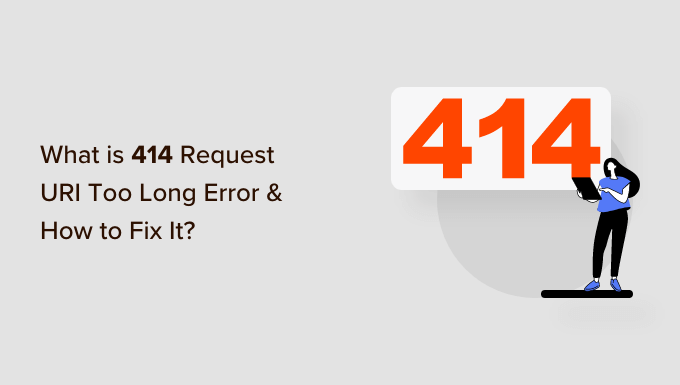
Czym jest błąd 414 Request URI Too Long?
Błąd “414 Request URI Too Long” pojawia się, gdy adres URL lub żądane działanie jest zbyt długie, aby serwer mógł je obsłużyć.
Należy pamiętać, że istnieje różnica między URI a adresem URL. URI lub Uniform Resource Identifier może być nazwą zasobu, jego lokalizacją lub jednym i drugim. Z drugiej strony, adres URL lub Uniform Resource Locator może być tylko lokalizacją zasobu.
Oba taksonomie są zwykle używane zamiennie, ponieważ adres URL jest częścią URI. Jednak błąd 414 może być wywołany przez oba składniki, więc przyjrzyjmy się przyczynom.
Co powoduje błąd 414 Zbyt długi identyfikator URI żądania?
Podczas rozwiązywania błędów WordPress ważne jest, aby znać ich przyczynę.
Komunikat “414 Request URI Too Long” może pojawić się po kliknięciu odnośnika, którego serwer nie jest w stanie przetworzyć ze względu na jego zbyt dużą długość.
Jedną z sytuacji, w której odnośnik może być zbyt długi, są parametry UTM (Urchin Tracking Module). Jeśli używasz kodów UTM do śledzenia konwersji na twojej witrynie internetowej WordPress i w adresie URL znajduje się wiele parametrów, może to powodować ten błąd.
Inną sytuacją, która może powodować błąd 414, jest pętla przekierowań. Dzieje się tak, gdy błędna konfiguracja lub ustawienie we wtyczce WordPress powoduje wiele żądań przekierowania.
W rezultacie otrzymujemy niewiarygodnie długie adresy URL i błąd “414 Request URI Too Long”.
Podobnie, niektóre wtyczki mogą generować długie identyfikatory URI w ramach swojej funkcjonalności. Najprawdopodobniej napotkasz ten błąd, jeśli na twojej witrynie zainstalowana jest wtyczka zabezpieczeń WordPress typu “wszystko w jednym”.
W rzadkich przypadkach problem po stronie dewelopera może powodować błąd “414 Request URI Too Long”. Dzieje się tak, gdy żądanie POST omyłkowo zamienia się w żądanie GET, tworząc adres URL ze zbyt dużą ilością informacji o zapytaniu.
Ponadto cyberataki na twój serwer WWW mogą również powodować błędy 414.
Mając to na uwadze, zobaczmy, jak można poprawić błąd “414 Request URI Too Long” na twojej witrynie internetowej WordPress”.
Porada eksperta: Zmagasz się z błędem WordPress i nie wiesz, jak sobie z nim poradzić? Nie musisz się martwić, nasz zespół ekspertów jest tutaj, aby pomóc! Możesz liczyć na szybką pomoc techniczną na żądanie, aby przywrócić funkcjonalność twojej witryny. Skorzystaj z awaryjnej pomocy technicznej WordPress już dziś!
Naprawiono błąd 414 Zbyt długi URI żądania
Szybkim sposobem na poprawienie tego problemu jest zwiększenie rozmiaru URI, które może przetworzyć twój serwer witryny internetowej.
Zanim zaczniemy, zalecamy utworzenie kopii zapasowej WordPress. Poprawka błędu 414 wymaga bowiem edycji plików konfiguracyjnych witryny internetowej. Jeśli coś pójdzie nie tak, będziesz mieć kopię zapasową twojej witryny gotową do przywrócenia.
Więcej szczegółów można znaleźć w naszym przewodniku na temat tworzenia kopii zapasowych witryny WordPress.
Określenie, czy twoja witryna internetowa korzysta z Apache czy Nginx
Aby rozpocząć, musisz dowiedzieć się, jakiego rodzaju serwera używa twoja witryna internetowa WordPress. Istnieją 2 główne rodzaje serwerów, którymi są Apache i Nginx.
Prostym sposobem na to jest otwarcie twojej witryny w przeglądarce. Następnie możesz kliknąć prawym przyciskiem myszy stronę główną i wybrać opcję “Sprawdź”.
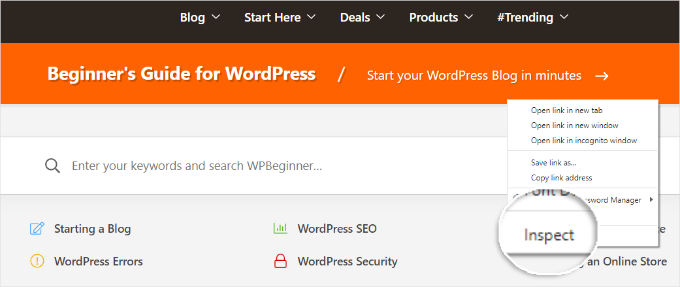
Następnie należy przejść do karty “Sieć” u góry.
Stąd można wybrać dowolny element w kolumnie “Nazwa”. Następnie przewińmy w dół do sekcji “Nagłówki odpowiedzi”, aby zobaczyć szczegóły “Serwera”.
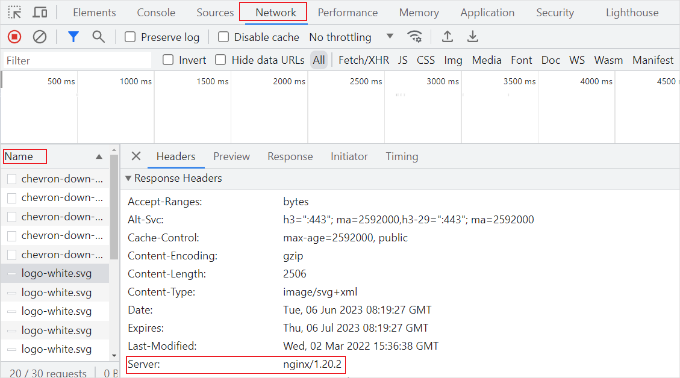
To pokaże, czy twoja witryna korzysta z Nginx czy Apache.
Jeśli nadal nie masz pewności, jakiego rodzaju serwera użyć, możesz skontaktować się z dostawcą hostingu WordPress, aby uzyskać więcej informacji.
Gdy już wiesz, jakiego rodzaju serwer posiadasz, możesz rozpocząć poprawkę błędu “414 Request URI Too Long”. Zaczniemy od witryn WordPress opartych na Nginx. Jeśli korzystasz z Apache, po prostu przejdź do następnej sekcji.
Poprawka błędu 414 Request URI Too Long w Nginx
Po pierwsze, będziesz potrzebował klienta FTP lub protokołu transferu plików, aby uzyskać dostęp do plików konfiguracyjnych witryny internetowej.
Istnieje wiele klientów FTP, z których można korzystać. W tym poradniku użyjemy Filezilla. Jeśli potrzebujesz pomocy w skonfigurowaniu FTP i uzyskaniu dostępu do plików witryny internetowej, zapoznaj się z naszym przewodnikiem na temat korzystania z FTP do przesyłania plików do WordPress.
Po zalogowaniu się należy pobrać plik nginx.conf. Dostęp do niego można uzyskać, podążając następującą ścieżką: /etc/nginx/nginx.conf.
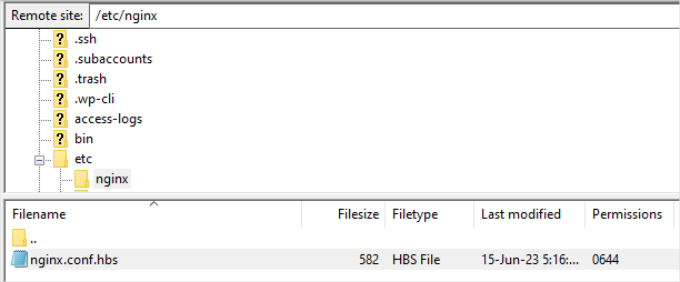
Po zlokalizowaniu pliku, pobierz go na swój komputer, a następnie otwórz w notatniku.
Stąd można wyszukać ustawienia large_client_header_buffers 4 8K. Jeśli go tam nie ma, wystarczy dodać je na końcu pliku.
Zobaczysz 2 zestawy wartości, które odnoszą się do liczby i rozmiaru. Wystarczy zmienić rozmiar z 8K na 128K. Zwiększy to rozmiar URI i pozwoli serwerowi witryny na przetwarzanie długich adresów URL.
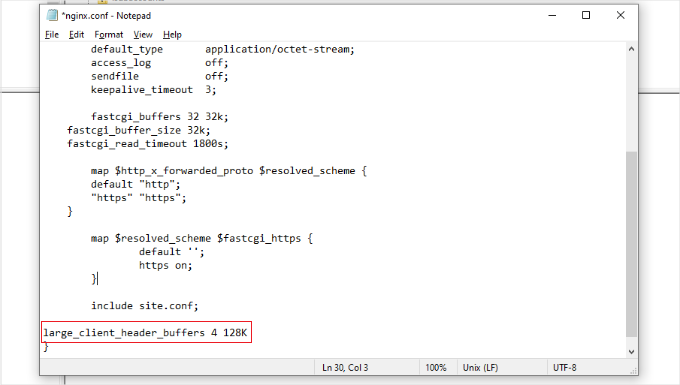
Gdy skończysz, po prostu zapisz plik tekstowy i prześlij go ponownie na twoją witrynę internetową za pomocą klienta FTP.
Bardziej szczegółowe instrukcje można znaleźć w naszym przewodniku na temat korzystania z FTP do przesyłania plików do WordPress.
Naprawiono błąd 414 Request URI Too Long w Apache.
Jeśli używasz rodzaju serwera Apache, to proces jest podobny do tego z Nginx. Po pierwsze, będziesz potrzebował klienta FTP, aby uzyskać dostęp do plików witryny internetowej.
Po zalogowaniu się należy zlokalizować plik apache2.conf. Wystarczy przejść do następującej ścieżki za pomocą klienta FTP: /etc/apache2/apache2.conf.
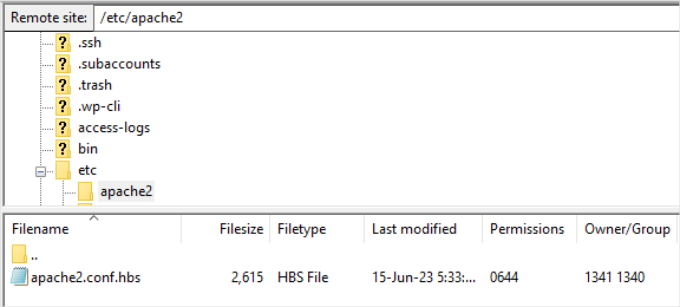
Następnie należy pobrać plik i otworzyć go w notatniku.
Następnie możesz poszukać ustawień LimitRequestLine 128000. Jeśli ich nie widzisz, po prostu dodaj je na końcu pliku.
Zazwyczaj “LimitRequestLine” jest ustawiony na 128000. Można jednak zwiększyć tę wartość do 256000 lub więcej, aby usuwać błąd “414 Request URI Too Long”. Upewnij się tylko, że ustawiona wartość jest wielokrotnością 2.
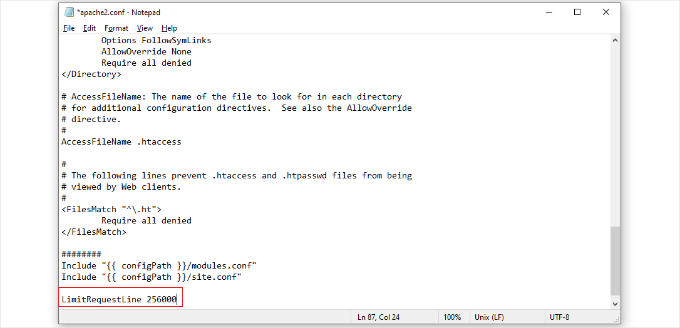
Gdy skończysz, po prostu prześlij plik z powrotem do witryny internetowej za pomocą klienta FTP. Powinno to pomóc w rozwiązaniu błędu 414 na twojej witrynie internetowej WordPress.
Więcej informacji
Teraz, gdy już wiesz, jak poprawić błąd “414 Request URI Too Long”, warto zapoznać się z innymi typowymi błędami WordPress. Wiedza o tym, czym one są i jak radzić sobie z tymi problemami, może zaoszczędzić czas i sprawić, że twoja witryna internetowa będzie działać płynnie.
Sprawdź nasze przewodniki po:
- Jak naprawiono błąd 500 Internal Server Error w WordPress?
- Jak naprawiono błąd 413 Request Entity Too Large w WordPress?
- Jak naprawiono błąd ERR_CONNECTION_REFUSED w przeglądarce Chrome?
- Jak naprawiono ‘ERR_SSL_VERSION_OR _CIPHER_MISMATCH’ w WordPressie
- Jak naprawiono błąd 403 Forbidden w WordPressie?
- Jak naprawiono błąd 504 Gateway Timeout w WordPress?
- Jak naprawiono błąd WordPress Admin Ajax 400 (Bad Request)?
- Jak naprawiono błąd WordPress “jQuery nie jest zdefiniowane”?
Mamy nadzieję, że ten artykuł pomógł Ci dowiedzieć się o błędzie “414 Request URI Too Long” i jak go poprawić. Możesz również zapoznać się z naszą listą najczęstszych błędów WordPress i naszym przewodnikiem , jak skonfigurować dzienniki błędów WordPress w WP-Config.
If you liked this article, then please subscribe to our YouTube Channel for WordPress video tutorials. You can also find us on Twitter and Facebook.





A Owadud Bhuiyan
However, I never faced this type of error.
It’s nothing to lose learning something new in everyday.
Thanks for sharing.
WPBeginner Support
Glad we could share how to solve this error should you ever run into it
Admin